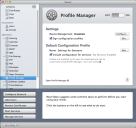匯入 Mac 組態設定檔
Apple 的 OS X Server 設定檔管理員可讓您為 Mac 裝置建立能夠匯入 現代設備管理 的 Mac 組態設定檔。 各個設定檔都是副檔名為 .mobileconfig 的 XML 檔案,用於定義裝置設定,例如無線網路及 VPN 組態。 如需設定檔管理員的詳細資訊,請參閱 https://support.apple.com/profile-manager。
一旦使用設定檔管理員建立組態設定檔,即可使用 Endpoint Manager 代理程式組態或代理程式組態將該組態設定檔部署到其他受管理的 Mac 裝置。 您也可以針對這些 Mac 裝置類型,從工具 > 組態 > 代理程式設定直接建立並編輯 Apple 組態設定檔:
- Mac 設定檔 > macOS 組態
- Mac 設定檔 > macOS 裝置組態
如果 Mac 組態設定檔使用自我簽署的信任憑證,請確保先部署該憑證,再部署其他組態設定檔。
- 在 macOS X 伺服器上使用設定檔管理員建立包含 Mac 組態設定的 .mobileconfig 檔案。
- 將 .mobileconfig 檔案複製到可以從 Endpoint Manager 控制台存取的位置。
- 按一下工具 > 組態 > 代理程式組態。
- 在 Mac 設定檔群組中建立新設定,或是對現有設定按兩下。
- 按一下匯入,瀏覽先前儲存的 .mobileconfig 檔案。 將其命名為描述性名稱,然後按一下匯入。 .mobileconfig 檔案內容隨即匯入 現代設備管理 資料庫。
- 將一個或多個可用的組態移到選取的組態清單,選取這些組態用於這個指名的設定。
- 選取是否要附加或取代組態設定檔。 附加會保留現有的設定檔設定。 取代會移除所有現有的設定檔設定,包括未修改的設定,並且以指定的設定檔設定取代這些設定。
- 按一下儲存。
只有已經在目標 Mac 裝置上安裝 Endpoint Manager 代理程式時,才可使用此選項。
- 按一下工具 > 組態 > 代理程式組態。
- 在工具列中,按一下建立工作按鈕,然後按一下變更設定。
- 在「變更設定」頁面上,指派一個工作名稱。
- 找出「類型」欄中的 macOS 組態、在「設定」欄中按一下它旁邊的方塊,然後選取您要套用的設定。
- 在「目標」頁面上,選取將接收更新的裝置。
- 在「排程工作」頁面上,排程工作將開始的時間。
- 按一下儲存。